Comment utiliser les menus contextuels?
|
|
Durant de nombreuses années, la souris à deux boutons a été l’une des marques de fabrique du PC, la souris du Mac n’en possédant qu’un. Mais comme vous le savez, on utilise le bouton de gauche pour cliquer: à quoi sert alors celui de droite ? Lorsque vous pressez ce bouton droit (on dit alors que vous cliquez droit ou que vous effectuez un clic droit), un menu apparaît généralement au bout du pointeur de la souris, ap-pelé menu contextuel. Comme vous allez le découvrir dans cet atelier, le Bureau et l’Explorateur Windows disposent de nombreux menus contextuels, qui permettent d’exécuter certaines commandes par ailleurs présentes dans d’autres menus.
Notez que ces menus contextuels ne sont pas l’apanage du Bureau ni de l’Explorateur et que vous les retrouvez dans de nombreuses applications où ils constituent une alternative souvent plus rapide à l’utilisation des menus classiques de la barre de menus.
- Si vous avez ouvert des fenêtres de l’Explorateur Windows, refermez-les en cliquant sur leur bouton de fermeture situé dans leur angle supérieur droit. Puis cliquez droit sur le Bureau : son menu contextuel apparaît et demeure affiché tant que vous ne cliquez pas en dehors
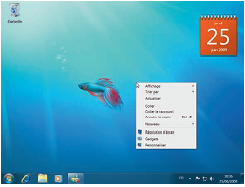
- Cliquez en dehors, puis ouvrez une nouvelle fenêtre de l’Explorateur Windows en cliquant sur son icône dans la barre des tâches (voir atelier 02). Placez le pointeur sur le dossier Images et effectuez un clic droit : un menu contextuel apparaît. À par-tir de ce menu, vous pouvez notamment ouvrir ce dossier pour visualiser son contenu. Pour cela, cliquez sur la commande Ouvrir.
- La fenêtre affiche à présent le contenu du dossier Images. Ouvrez le dossier Échantillons d’images en double-cliquant sur son icône, puis effectuez un clic droit sous la dernière rangée de vignettes : un menu contextuel apparaît, différent du précédent. Faites glisser le pointeur jusqu’à la commande Nouveau : un sous-menu s’affiche, proposant notamment la commande Dossier.
- Refermez le menu en cliquant à l’ex-térieur de celui-ci, puis placez le poin-teur sur l’une des vignettes et cliquez droit pour afficher son menu contextuel. Là encore, ce menu propose plusieurs commandes utiles comme la fonction Aperçu qui vous permettra de jeter un coup d’œil à l’image sans ouvrir une application dédiée (voir atelier 07)


 RSS
RSS Twitter
Twitter Facebook
Facebook Reader
Reader



Aucun Commentaire